Uživatelské rozhraní ve stylu Microsoft Office v modulu Správa obchodních dokumentů
Správa obchodních dokumentů a umožňuje podnikovým uživatelům upravovat šablony obchodních dokumentů pomocí služby Microsoft Office 365 nebo příslušné desktopové aplikace Microsoft Office. Úpravy mohou zahrnovat změny návrhu nebo nová nasazení, nebo uživatelé mohou přidávat zástupné symboly, které budou zahrnovat další data, aniž by bylo nutné změnit zdrojový kód. Další informace o způsobu práce se správou obchodních dokumentů naleznete v tématu Přehled správy obchodních dokumentů.
Nové uživatelské rozhraní pro dokumenty je jasnější a má pohodlnější používání. Oblast Obchodní dokument zobrazuje pouze šablony, které vlastní aktuální aktivníposkytovatel a nachází se v aktuální instanci Dynamics 365 Finance. V předchozím uživatelském rozhraní karta Šablona obsahovala všechny šablony, které byly k dispozici libovolným poskytovatelům. Také se zobrazily všechny šablony, které vytvořil a upravil jakýkoli uživatel, který měl stejnou roli.
Můžete použít tlačítko Nový dokument v pracovním prostoru Správa obchodních dokumentů k vytvoření a úpravě šablony v konfiguraci formátu Elektronické vykazování (ER), kterou poskytuje jiný poskytovatel a nachází se v aktuální instanci Finance, nebo k nahrání nové šablony z excelového sešitu. Navíc ve verzi 10.0.25 a novějších můžete použít tlačítko Nový dokument pro vytvoření a úpravu šablony v konfiguraci formátu ER, která je uložena v Globálním úložišti.
V příkladech v tomto článku je aktivním poskytovatelem Contoso a můžete jej použít k vytvoření šablony založené na šabloně poskytované společností Microsoft. Alternativně můžete vytvořit šablonu nahráním vlastní šablony ve formátu Excel.
Poznámka
Ve verzích aplikace Finance před verzí 10.0.21 musely být funkce správy obchodních dokumentů a uživatelské rozhraní ve stylu Microsoft Office explicitně povoleno. Počínaje verzí 10.0.21 však odpovídající funkce Správa obchodních dokumentů a Kancelářské uživatelské rozhraní pro správu obchodních dokumentů byly ve výchozím nastavení zapnuty. Poté, počínaje verzí 10.0.29, se tyto funkce staly povinnými. Jinými slovy, ve výchozím nastavení byly zapnuté a nebylo možné je vypnout.
Od verze Finance 10.0.32 byly obě funkce odstraněny. Pokud tedy používáte verzi Finance 10.0.32 a novější, neberte v úvahu informace o povolení funkcí uvedené dále v tomto článku.
Video Vytvoření nového obchodního dokumentu pomocí správy obchodních dokumentů (zobrazeno výše) je zahrnuto v seznamu skladeb finance a provoz, který je k dispozici na YouTube.
Zpřístupnění nového uživatelského rozhraní dokumentu v modulu Správa obchodních dokumentů
Chcete-li začít používat nové uživatelské rozhraní dokumentu v modulu správa obchodních dokumentů, je třeba zapnout funkci Prostředí UI podobné systému Office pro správu obchodního dokumentu v pracovním prostoru správy funkcí.
Chcete-li tuto funkci zapnout pro všechny právnické osoby, postupujte podle následujících kroků.
- V pracovním prostoru Správa funkcí na kartě Vše vyberte v seznamu funkci Prostředí UI podobné systému Office pro správu obchodního dokumentu.
- Výběrem možnosti Povolit nyní zapněte vybranou funkci.
- K nové funkci budete mít přístup po aktualizaci stránky.
Přidání nebo aktivace poskytovatele
Každá šablona obchodního dokumentu je uložena v konfiguraci formátu ER, která je označena jako vlastněná konkrétním poskytovatelem konfigurace. Když vytvoříte novou šablonu, vytvoří se nová konfigurace formátu ER, která ji podrží. Proto musí být pro tuto konfiguraci určen poskytovatel. K tomuto účelu slouží aktivní poskytovatel ER frameworku. Pokud v ER není žádný poskytovatel, můžete si ho vytvořit. Pokud neexistuje aktivní poskytovatel, můžete aktivovat jednoho ze stávajících poskytovatelů. V případě potřeby se otevře dialog pro přidání nebo aktivaci poskytovatele, zatímco začnete přidávat novou šablonu.
Přidat nového poskytovatele
Chcete-li vytvořit nového poskytovatele, postupujte podle postupu v dialogovém okně Poskytovatel konfigurace:
Na kartě Vybrat poskytovatele konfigurace v poli Název zadejte název nového poskytovatele.
V poli Internetová adresa zadejte internetovou adresu (URL) nového poskytovatele.
Vyberte OK.
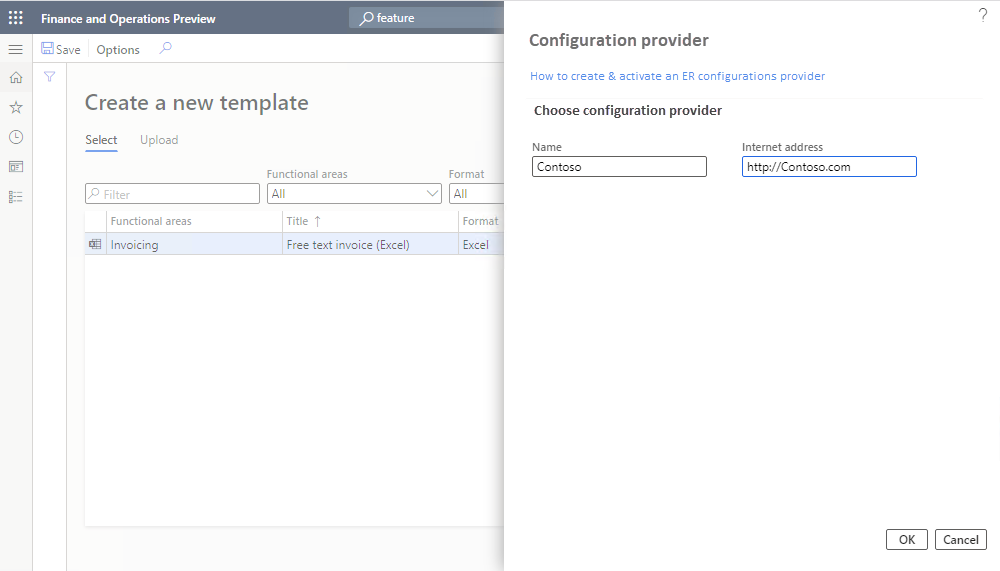
Přidaný poskytovatel bude automaticky aktivován.
Aktivace poskytovatele
Chcete-li aktivovat poskytovatele, postupujte podle postupu v dialogovém okně Poskytovatel konfigurace:
Na kartě Vybrat poskytovatele konfigurace v poli Poskytovatel konfigurace vyberte poskytovatele.
Vyberte OK.
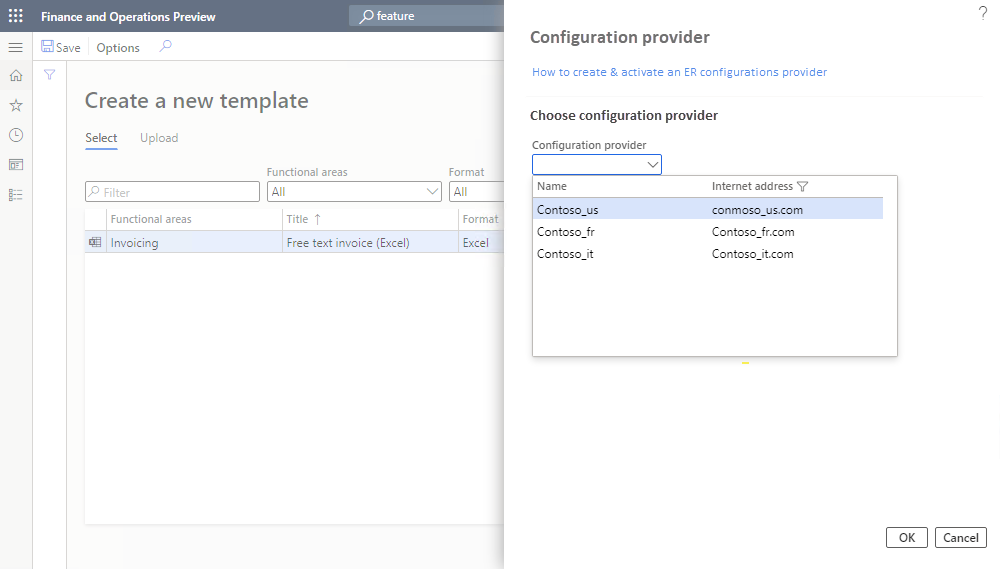
Vybraný poskytovatel bude aktivován.
Poznámka
Každá šablona správy obchodních dokumentů je umístěna v konfiguraci formátu ER, která označuje poskytovatele jako autora konfigurace. Proto je pro každou šablonu vyžadován aktivní poskytovatel.
Úprava šablony vlastněné jiným poskytovatelem
Tento příklad ukazuje, jak použít tlačítko Nový dokument v pracovním prostoru Správa obchodních dokumentů k vytvoření a úpravě šablony v konfiguraci formátu ER, kterou poskytuje jiný poskytovatel a nachází se v aktuální instanci Finance. V tomto příkladu je aktivním poskytovatelem Contoso, který používá konfiguraci formátu ER poskytovanou společností Microsoft. Poté, co vyberete Nový dokument, karta Vybrat na stránce Vytvořit novou šablonu zobrazuje všechny šablony aktuální instance Finance, které vlastní aktuální poskytovatel a další poskytovatelé. Výběrem šablony ji otevřete. Poté můžete vytvořit novou upravitelnou kopii šablony. Upravená šablona je uložena do nové konfigurace formátu elektronického výkaznictví, která bude automaticky vygenerována.
V pracovním prostoru správy obchodních dokumentů vyberte Nový dokument.
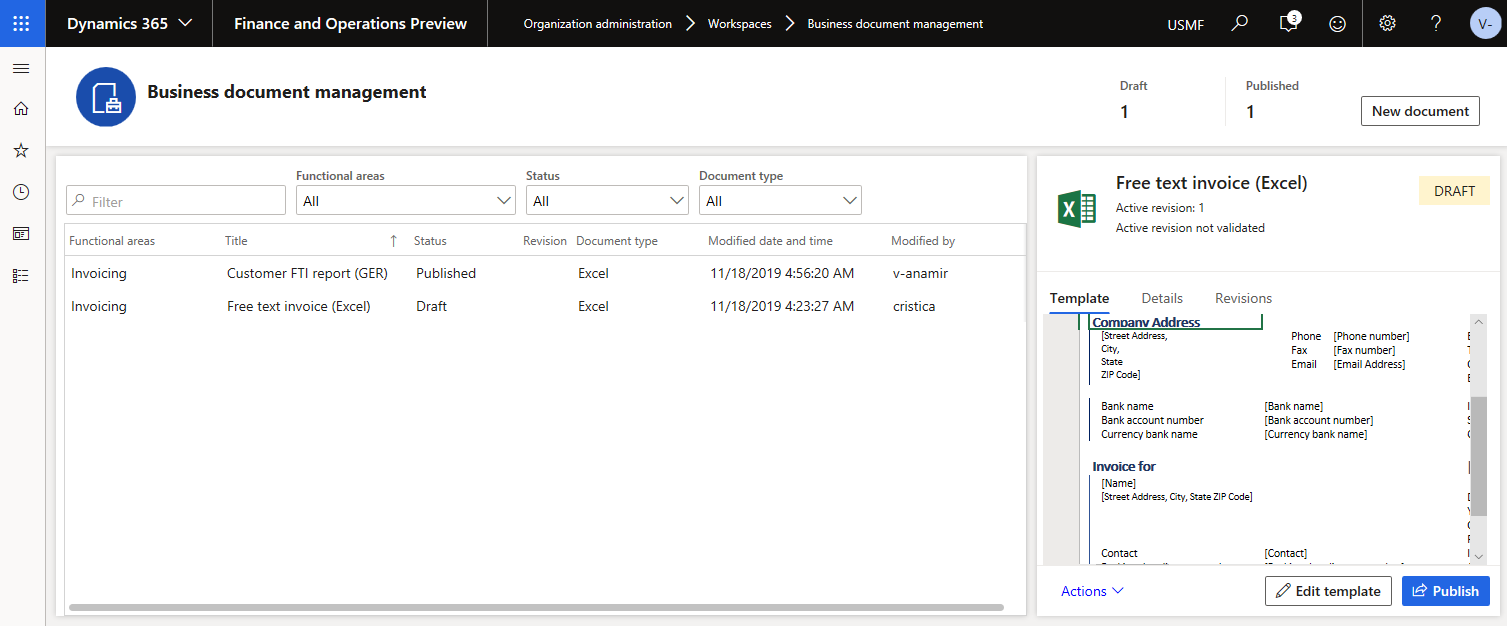
Na stránce Vytvořit novou šablonu na kartě Vybrat vyberte dokument, který chcete použít jako šablonu, a poté vyberte Vytvořit dokument.
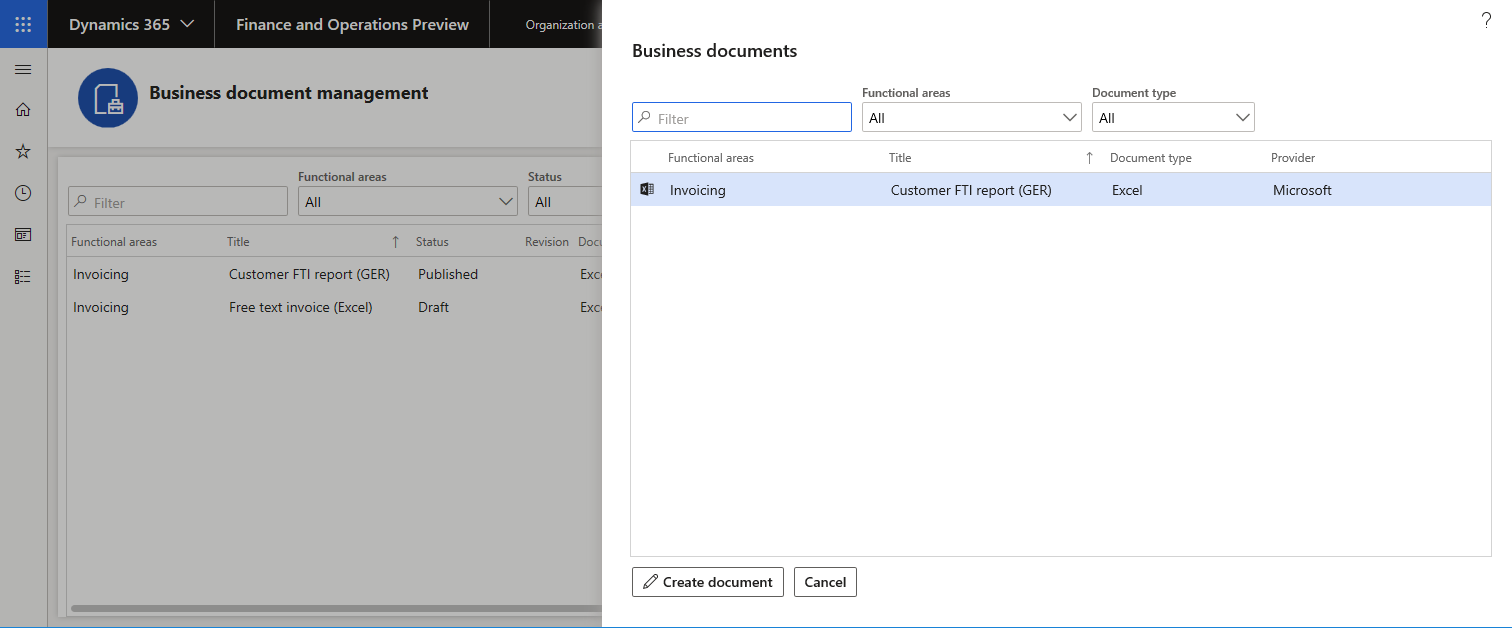
V novém dialogovém okně v poli Název změňte požadovaným způsobem název. Text názvu se použije k pojmenování nové konfigurace formátu elektronického výkaznictví, která je automaticky vytvořena. Verze konceptu této konfigurace(Kopie sestavy FTI odběratele (GER)) bude obsahovat upravenou šablonu a bude automaticky označena pro spuštění tohoto formátu elektronického výkaznictví pro aktuálního uživatele. Původní šablona ze základní konfigurace formátu elektronického výkaznictví bude použita ke spuštění tohoto formátu elektronického výkaznictví pro každého jiného uživatele.
V poli Název změňte název první revize upravitelné šablony, která bude automaticky vytvořena.
V poli Komentář aktualizujte poznámky pro revizi upravitelné šablony, která bude automaticky vytvořena.
Klepnutím na tlačítko OK potvrďte zahájení procesu úprav.
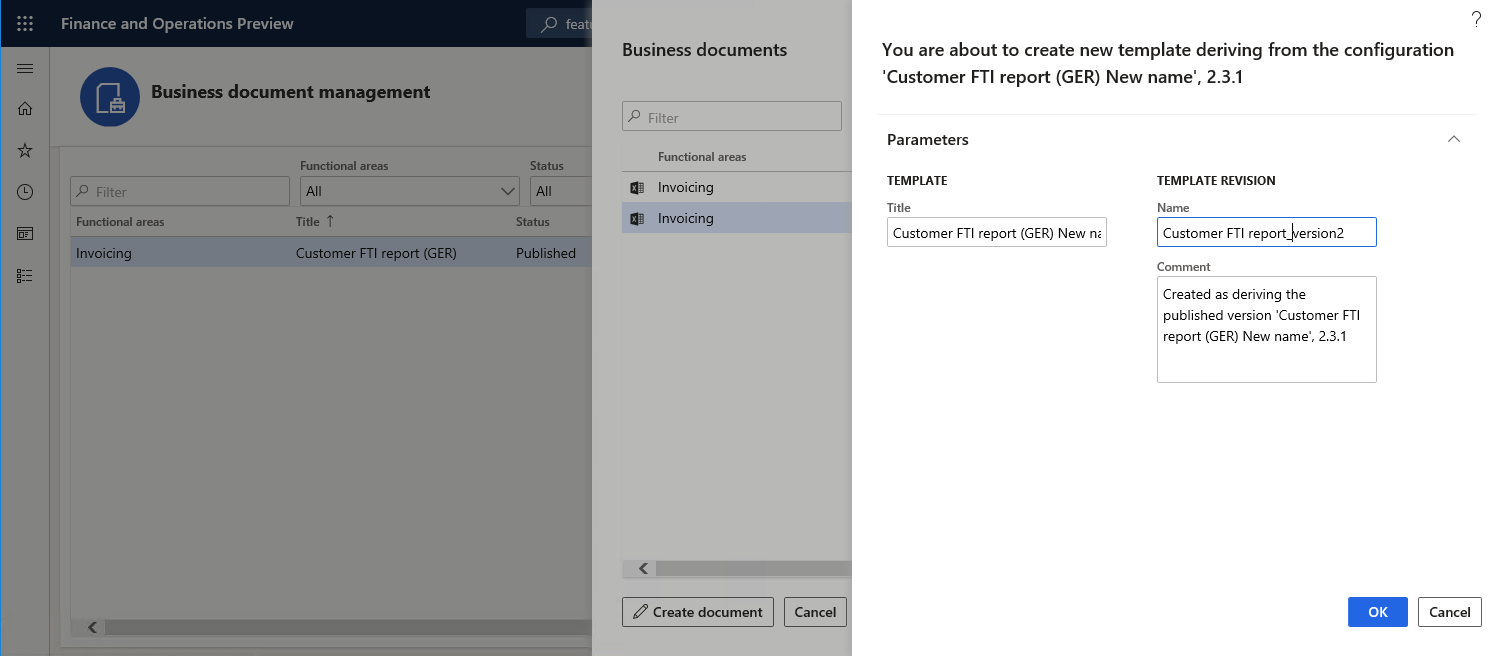
Nahrajte šablonu, která používá existující sešit Excel
Tento příklad ukazuje, jak použít tlačítko Nový dokument v pracovním prostoru Správa obchodních dokumentů k vytvoření a úpravě šablony v konfiguraci formátu ER na základě dostupného sešitu Excel. V tomto příkladu je aktivním poskytovatelem Contoso a vy používáte konfigurace datového modelu ER a mapování modelu ER poskytované společností Microsoft. Poté, co vyberete Nový dokument, vyberte kartu Nahrát na stránce Vytvořit novou šablonu. Zde můžete zadat podrobnosti o nahrání sešitu aplikace Excel. Po nahrání sešitu aplikace Excel se sešit transformuje na šablonu obchodního dokumentu, která se otevře pro úpravy. Upravená šablona bude uložena do nové konfigurace formátu elektronického výkaznictví, která bude automaticky vygenerována.
Před odesláním šablony postupujte podle těchto pokynů a poskytněte požadované informace.
V pracovním prostoru správy obchodních dokumentů vyberte Nový dokument.
Na stránce Vytvořit novou šablonu na kartě Nahrát na kartě Šablona vyberte možnost Procházet k vyhledání a výběru souboru Excel, který chcete použít jako šablonu. V části Šablona se pole Název a Popis vyplňují automaticky. Určují název a popis nové konfigurace formátu ER, která se automaticky vytvoří. V případě potřeby můžete tato pole upravit.
V části Typ dokumentu do pole Název zadejte typ obchodního dokumentu. Tato hodnota se použije k vyhledání správného zdroje dat (tj. konfigurace modelu ER).

Na kartě Zdroj dat na rychlé kartě Filtr vyberte Použít filtr. V části Zdroj dat je pole Název vyplněno automaticky nebo můžete hodnotu vybrat ručně. Pomocí filtru můžete vyhledat název příslušného zdroje dat podle názvu, popisu, kódu země/oblasti a typu obchodního dokumentu.

Poznámka
Karta Filtr se používá k vyhledání správného zdroje dat (tj. konfigurace modelu ER). Můžete upravit všechna pole filtru a vyhledat nejvhodnější zdroj dat pro dokument, který nahráváte.
Podmínky na kartě Filtr se používají jako podmínky OR.
Na kartě Mapování vyberte Automaticky zjistit. Pole Definice kořene je vyplněno automaticky nebo můžete hodnotu vybrat ručně. Tato karta zobrazuje mapování konce pro prvky ze šablony a modelu.

Poznámka
Mapování v části Struktura šablony používá úplnou shodu štítků nebo popisů ve zdroji dat v jazyce uživatele a v názvu buňky v šabloně.
Vyberte Vytvořit dokument k potvrzení, že chcete vytvořit šablonu a zahájit proces úprav.
Další informace naleznete v tématu Přehled správy obchodních dokumentů.
Nahrání šablony z globálního úložiště
Tento příklad ukazuje, jak použít tlačítko Nový dokument v pracovním prostoru Správa obchodních dokumentů k vytvoření a úpravě šablony v konfiguraci formátu ER, kterou poskytuje Microsoft a je umístěna v globálním úložišti. V tomto příkladu je aktivním poskytovatelem Contoso, který používá konfiguraci formátu ER poskytovanou společností Microsoft. Poté, co vyberete Nový dokument, karta Import z globálního úložiště na stránce Vytvořit novou šablonu zobrazuje všechny šablony obchodních dokumentů, které jsou uloženy v globálním úložišti, ale chybí v aktuální instanci Finance. Jakmile vyberete šablonu, bude importována z globálního úložiště do aktuální instance Finance, aby se vytvořila nová upravitelná kopie. Upravená šablona je uložena do nové konfigurace formátu elektronického výkaznictví, která bude automaticky vygenerována.
V pracovním prostoru správy obchodních dokumentů vyberte Nový dokument.
Na stránce Vytvořit novou šablonu na kartě Importovat z globálního úložiště vyberte dokument, který chcete použít jako šablonu, a poté vyberte Vytvořit dokument.
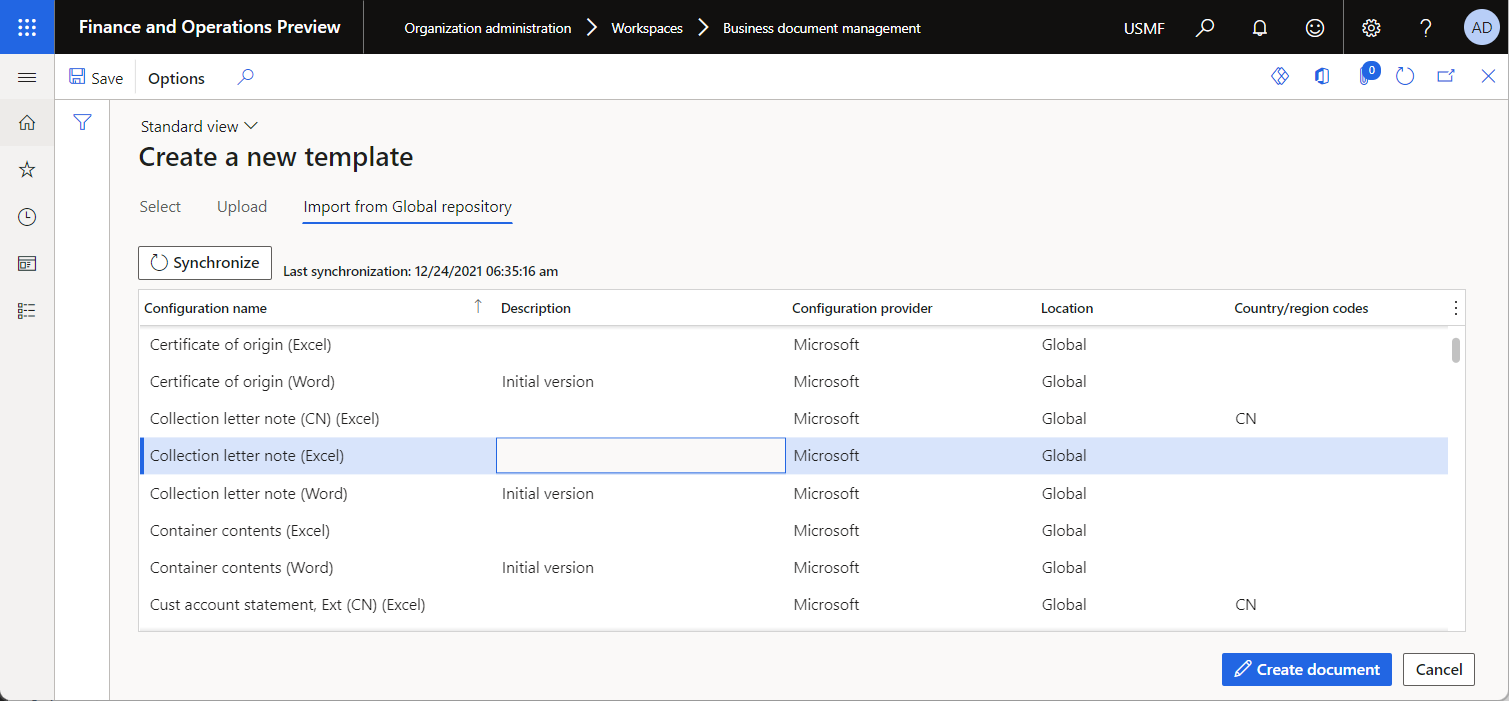
V okně zprávy vyberte Ano a potvrďte, že chcete importovat vybraný dokument z globálního úložiště do aktuální instance Finance. Pokud se zobrazí výzva k autorizaci, postupujte podle pokynů na obrazovce.
V novém dialogovém okně v poli Název změňte požadovaným způsobem název. Text názvu se použije k pojmenování nové konfigurace formátu elektronického výkaznictví, která je automaticky vytvořena. Verze konceptu této konfigurace(Kopie upomínky inkasa (Excel)) bude obsahovat upravenou šablonu a bude automaticky označena pro spuštění tohoto formátu elektronického výkaznictví pro aktuálního uživatele. Původní šablona ze základní konfigurace formátu elektronického výkaznictví bude použita ke spuštění tohoto formátu elektronického výkaznictví pro každého jiného uživatele.
V poli Název změňte název první revize upravitelné šablony, která bude automaticky vytvořena.
V poli Komentář aktualizujte poznámky pro revizi upravitelné šablony, která bude automaticky vytvořena.
Klepnutím na tlačítko OK potvrďte zahájení procesu úprav.